solidworks怎么用拉伸凸台命令绘制长方体?
1、首先我们在工具栏中找到拉伸凸台命令,然后点击它

2、接着画面中会出现三个基准面,让我们选择,我们任意选择一个,

3、然后就进入到草图绘制界面,我们在左上角找到矩形命令,

4、在草图中央我们绘制一个矩形,然后点击右上角的返回选项,它是一个弯曲箭头的图标,
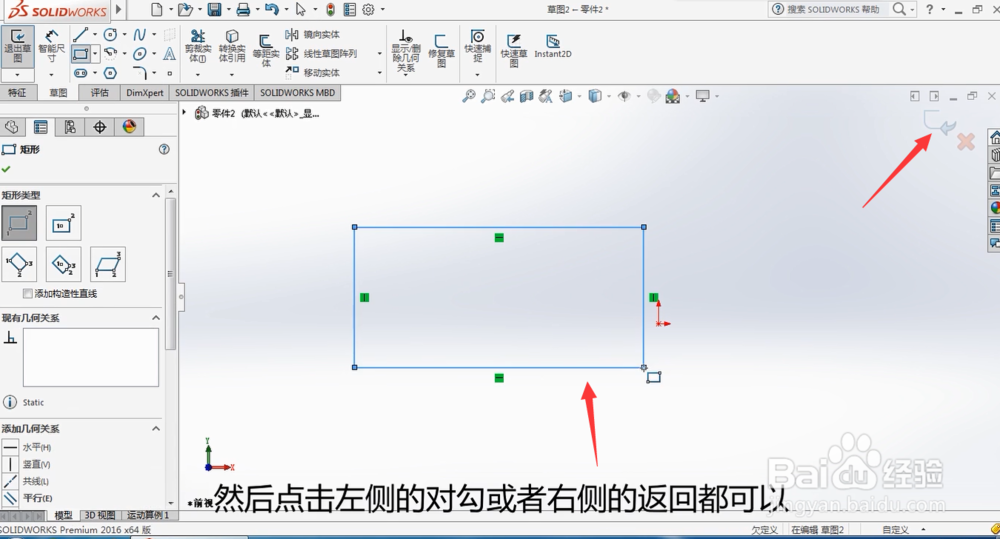
5、然后进入到新的界面,我们需要在左侧的栏目里面找到需要输入的长度,先前默认的事实,这里我们输入50,

6、另外我们也可以通过点击鼠标左键拖动如图所示的紫色箭头,来确定它的长度,

7、长度确定好以后,点击右上角的对勾,就可以得到如图所示的长方体
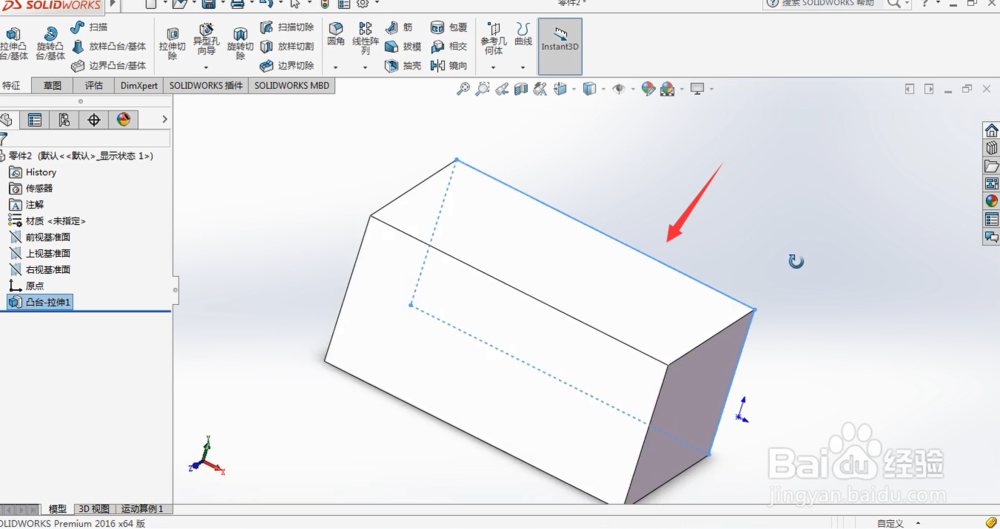
声明:本网站引用、摘录或转载内容仅供网站访问者交流或参考,不代表本站立场,如存在版权或非法内容,请联系站长删除,联系邮箱:site.kefu@qq.com。
阅读量:191
阅读量:120
阅读量:53
阅读量:35
阅读量:102